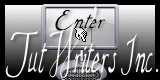Rouge Passion

Puedes encontrar el tutorial original aquí
Merci Titoune de m'avoir autorisé à traduire tes tutoriels
Gracias Titoune por dejarme traducir tus tutoriales
Tanto el tutorial como su traducción están registrados en twi
Para su realización nos hará falta:
Material
Filtros:
Xero / Porcelain
DSB flux / Bright noise
Graphics plus /Cross shadow
Encontrarás estos filtros aquí
Y también aquí
Abrir los tubes en el Psp. Duplicarlos (Shift+D) y cerrar los originales
Tube utilizado "cal-guis-3-elegance-2102008"
Una creación de "Guismo"
*** Nota ***
Este tutorial ha sido realizado en el sistema operativo Windows 7 (Seven)
La mayor parte de los filtros usados están importados en los Filtros Unlimited 2. Si trabajas este tutorial con los filtros no importados, es posible que los efectos queden muy diferentes
Comencemos
No te olvides de guardar tu trabajo contínuamente
Si quieres puedes ayudarte de la regla para situarte en la realización del tutorial
Marcador (Arrastra con el raton)

1.-
En la Paleta de Colores y Texturas colocar en Primer Plano el color negro
2.-
2. Abrir una nueva imagen transparente de 750 x 600 pixeles
Llenar el paño con el color negro
3.-
Capas_ Nueva capa de trama
Selecciones_ Seleccionar todo
4.-
Activar el tube r211009
Edición_ Copiar
Edición_ Pegar en la selección
Selecciones_ Anular selección
Capas_ Modo de capas_ Luz Fuerte
5.-
Efectos_ Efectos 3D_ Sombra en el color #c28737
1_ 1_ 75_ 10
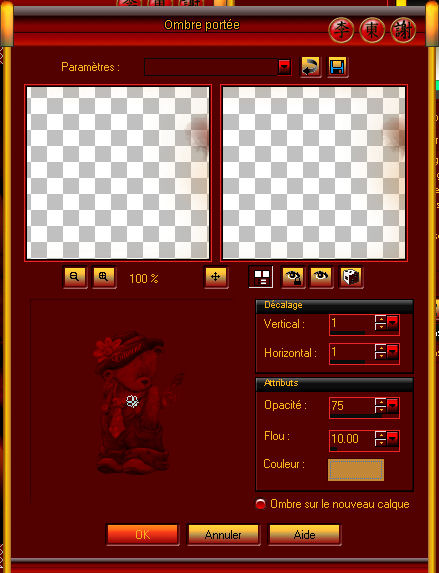
Efectos_ Efectos de Contorno_ Realzar
6.-
Efectos_ Efectos de la Imagen_ Desplazamiento
Desplazamiento Horizontal_0
Desplazamiento Vertical_ -8
Transparente_ Seleccionado
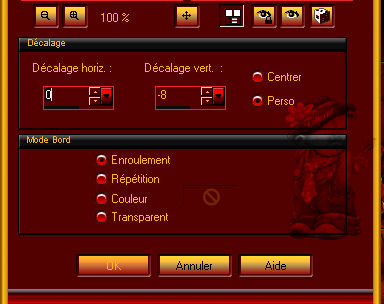
7.-
Capas_ Nueva capa de trama
Selecciones_ Seleccionar todo
8.-
Activar la textura achter01
Edición_ Copiar
Edición_ Pegar en la selección
9.-
Selecciones_ Modificar_ Contraer_ 5 pixeles
Clic Del en vuestro teclado
10.-
Selecciones_ Modificar_ Contraer_ 10 pixeles
Edición_ Pegar en la selección
11.-
Selecciones_ Modificar_ Contraer_ 5 pixeles
Clic Del en vuestro teclado
Selecciones_ Anular selección
12.-
Capas_ Duplicar
Situaros sobre la capa original
13.-
Efectos_ Efectos de Textura_ Mosaico de vidrio

Selecciones_ ANular selección
Selecciones_ Modificar_ Contraer_ 35 pixeles
Clic Del en vuestro teclado
14.-
Selecciones_ Seleccionar todo
Selecciones_ Modificar_ Contraer_ 20 pixeles
Selecciones_ Invertir
Clic Del en vuestro teclado
Selecciones_ Anular selección
Llamar esta capa "Mosaïque de verre"
15.-
Capas_ Nueva capa de trama
Activar la herramienta de selección_ Rectángulo_ Personalizada
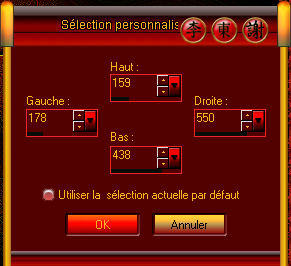
16.-
Activar el tube n231009_2
Edición_ Copiar
Edición_ Pegar en la selección
Selecciones_ Anular selección
Capas_ Modo de capas_ Luz Fuerte
Ajustar_ Nitidez_ Enfocar
Capas_ Organizar_ Enviar abajo
Llamar esta capa Animación 1
17.-
Activar el tube cal-guis-3-elegance-2102008
Edición_ Copiar
Edición_ Pegar como nueva capa
18.-
Imagen_ Cambiar de tamaño_ Redimensionar al 75%
Todas las capas sin seleccionar
Ajustar_ Nitidez_ Enfocar
Colocar en la parte inferior derecha
Ver modelo final
En la Paleta de capas
Colocar esta capa bajo la capa "Mosaïque de verre"
19.-
Capas_ Duplicar
Capas_Organizar_ Enviar al frente
20.-
Activar la goma de borrar
Eliminar la parte del vestido que desborda sobre el efecto ""mosaico de vidrio"
21.-
Efectos_ Complementos_ Xero / Porcelain
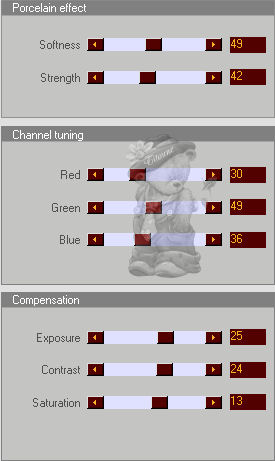
Situaros sobre la capa original
22.-
Efectos_ Efectos 3D_ Sombra en el color #c28737
1_ 1_ 50_ 1
Repetir la sombra con los valores en negativo H & V -1
23.-
Activar el tube donnaK_accents3046
Edición_ Copiar
Edicion_ Pegar como nueva capa
Imagen_ Espejo
24.-
Imagen_ Cambiar de tamaño_ Redimensionar al 75%
Todas las capas sin seleccionar
Ajustar_ Nitidez_ Enfocar
Capas_Organizar_ Enviar al frente
Colocar en la parte inferior izquierda
Llamar esta capa Animación 2
25.-
Activar el tube del texto
Edición_ Copiar
Edición_ Pegar como nueva capa
Colocar en la parte superior izquierda
Firmar vuestro trabajo en nueva capa
Animación
26.-
Situaros sobre la capa Animación 2
Intensity 55
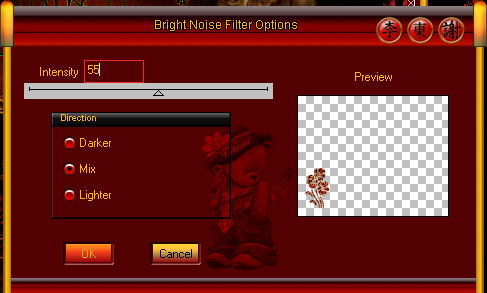
Edición_ Copia fusionada
Abrir el programa Animation Shop
Edición_ Pegar como nueva animación
27.-
Regresar al Paint Shop Pro
Anular la última etapa (DSB flux)
28.-
Situaros sobre la capa Animación 1
Efectos_ Complementos_ Graphics plus / Cross shadow
50, 128

Edicion_ Copia fusionada
En el Animation Shop
Edición_ Pegar después del marco activo
30.-
Regresar al Psp
Anular las últimas 3 etapas (DSB flux et cross shadow)
31.-
Situaros sobre la capa Animación 2
Efectos_ Complementos_ DSB flux / Bright noise
Intensity 75
32.-
Situaros sobre la capa Animación 1
Efectos_ Complementos_ Graphics plus / Cross shadow
60, 128
Edicion_ Copia fusionada
En el Animation Shop
Edición_ Pegar después del marco activo
Edición_ Seleccionar todo
33.-
Animación_ Propiedades de la imagen
Poner la velocidad en 45
Lanzar la animación
Si tu trabajo te gusta
Guardar en formato Gif
Hemos terminado nuestro trabajo
Espero que hayas disfrutado haciéndolo tanto como yo creándolo
Si tienes algún problema contacta con Titoune o en el correo de la web
El grupo PSP de Titoune
La Danse des Pinceaux
Titoune
Creado el 1 de Enero de 2012